首先我们需要去分开笔记本和台式机,因为台式机只能通过自带按钮调整屏幕亮度
台式机调整亮度方法:
那就是显示器自带的按钮,一般在右下角底部或者右下角边上,先按菜单键一般是menu的英文标志,然后选择到亮度选项调整即可
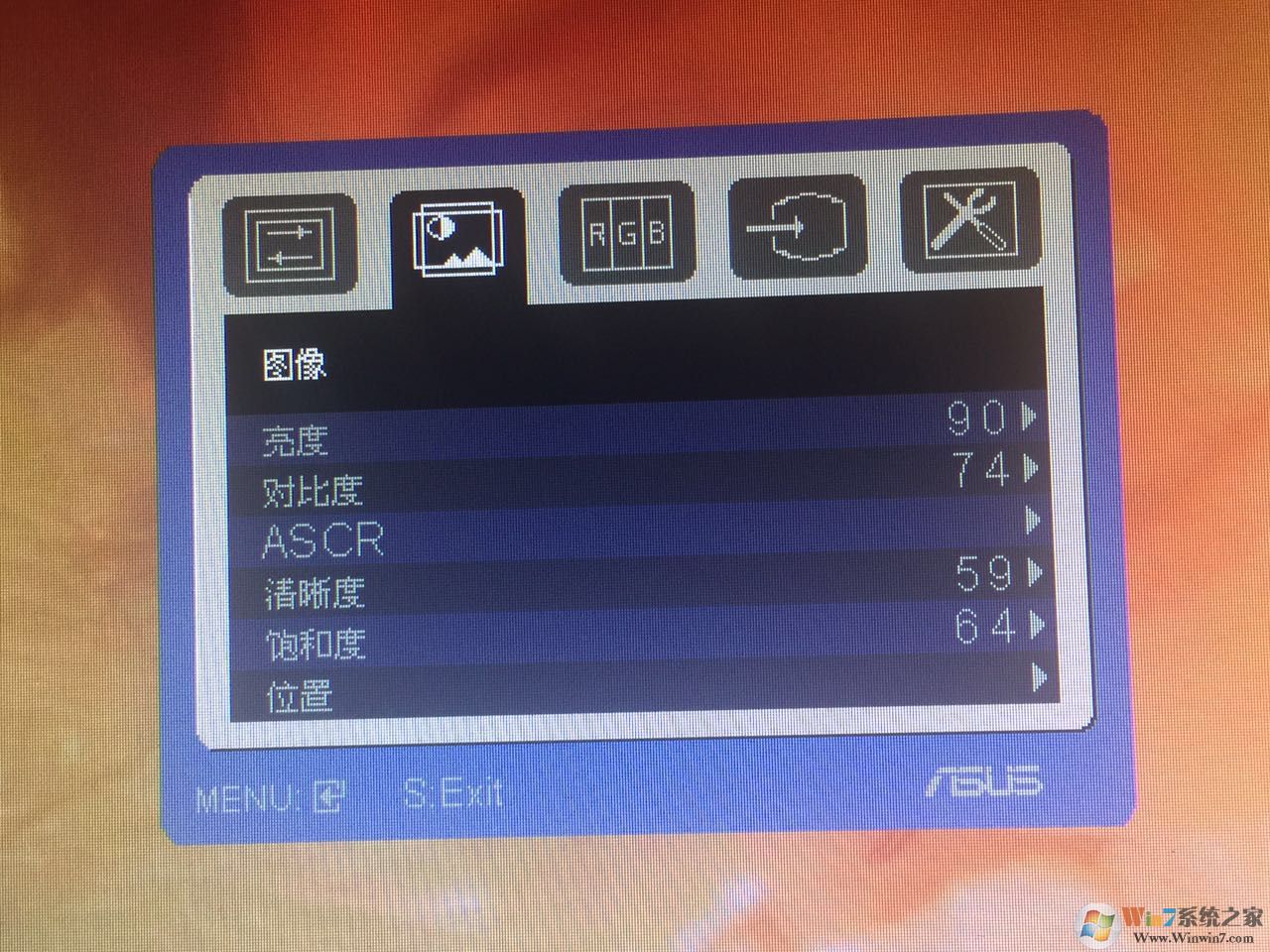
笔记本调整屏幕亮度:
方法一:
从“开始”—“控制面板” —“ 系统和安全 ”—“电源选项”,再拖动滚动条调节屏幕亮度即可。如图1所示
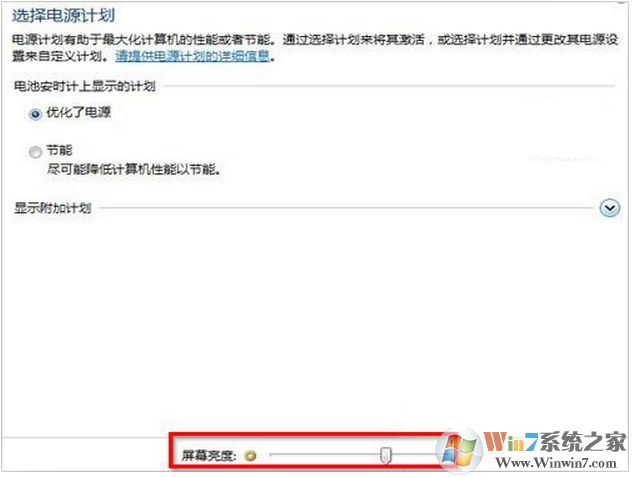
方法二
按“Win+X”组合键,打开Windows移动中心,调节亮度即可。如图2所示
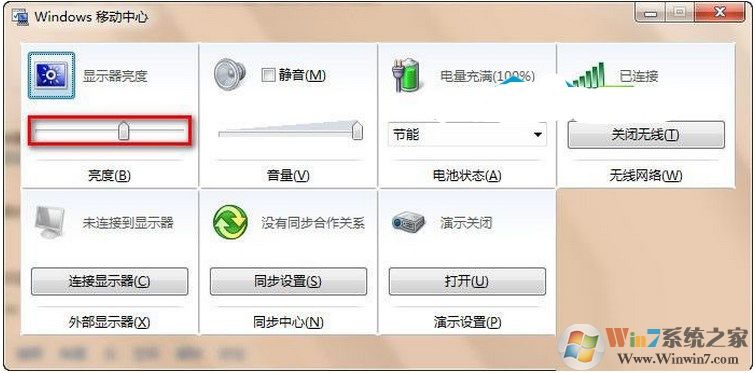
方法三:
使用笔记本键盘来操作完成即可,不同的牌子按钮是不一样的,下面小编就以自己的华硕笔记本为例子,小编的 FN+F5或者F6调节,其他的牌子自己从F1到F10找找带太阳的小标志就是了
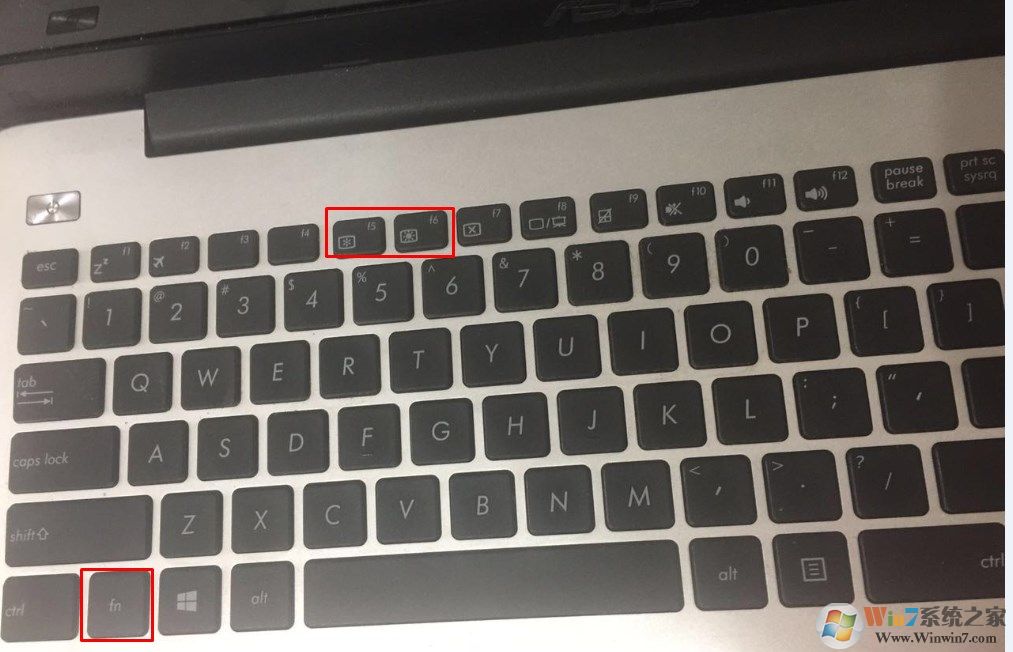
以上就是win7系统调整屏幕就亮度的方法了,如果是台式机就老老实实的用按钮调节吧,不过也可以了解下笔记本的,多知道点总是不会有错的。